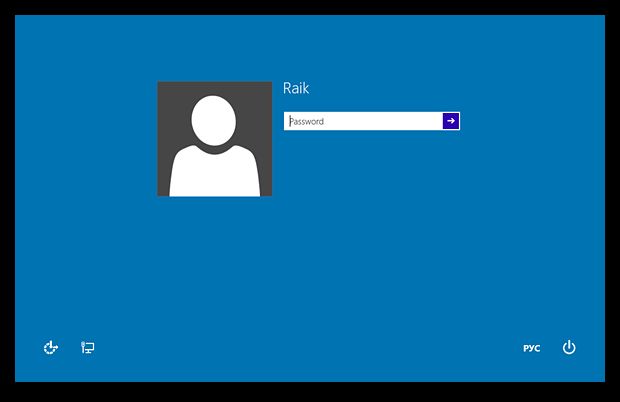Как из ноутбука сделать телевизор
Спектр полезных возможностей современной мобильной техники невероятно широк. К примеру, ноутбуки в наше время заменили целый ряд техники, от калькулятора до телевизора с кабельным ТВ. Эта статья посвящена тому, как можно «превратить» свой лэптоп в полноценный телевизор, и смотреть на нём телепрограммы.
Содержание статьи
Что понадобится
Для того чтобы просматривать телеканалы прямо с дисплея своего ноутбука в зависимости от способа подключения могут понадобиться:
- Точка доступа к кабельному ТВ и кабель нужной длины.
- Внешний тюнер и комплект драйверов к нему.
- Высокоскоростной выход в интернет.
Справка! Без подключения к интернету невозможно будет осуществить ни один из перечисленных способов.
Телевизор из ноутбука своими руками
Специалисты выделяют всего три способа использования лэптопа как телевизора. Осуществляются они посредством:
- Подключения к интернет–ТВ.
- Подключения кабеля вместо антенны с использованием специализированного программного обеспечения.
- Коммутации через внешний тюнер Т2 (как и в предыдущем случае, требуется специализированное ПО.
Для того чтобы понять, как осуществляется тот или иной метод, необходимо остановиться на каждом подробнее.
Методы подключения
Наиболее простым и не требующим никакого специального оборудования способом является подключение к интернет-телевидению. Всё, что пользователю в этом случае необходимо сделать, это подключиться к сети интернет, открыть в браузере любую поисковую систему, найти нужный канал и наслаждаться онлайн-просмотром.
Внимание! Для онлайн-трансляции телевизионных каналов необходима не только высокая скорость интернета, но и бесперебойная работа модема, а также желателен безлимитный трафик, ведь постоянно включённая трансляция способна очень быстро «съесть» все гигабайты, если речь идёт о лимитном трафике.
Если же речь идёт о цифровом телевидении, то большинство провайдеров предоставляют две и более точки доступа к трансляциям. В этом случае кабель, передающий сигнал, подключается напрямую к ноутбуку. После того как кабель будет подключён, необходимо:
- Скачать с сайта поставщика услуг специальную утилиту, которая будет управлять трансляцией.
- Запустить приложение и пройти авторизацию.
- Посредством утилиты запустить трансляцию и выбрать нужный канал.
Провайдеры обычно стараются предоставить своим клиентам большой выбор каналов и бесперебойный доступ к телевещанию, что выгодно отличает этот вид трансляций от просмотра телеканалов через интернет.
Для того же, чтобы наслаждаться просмотром телетрансляций при помощи внешнего тюнера, необходимо правильно его подключить и настроить на работу с ноутбуком. Примечательно, что у некоторых моделей ноутов такой тюнер интегрирован в корпус, что позволяет им сочетать в себе функции и лэптопа, и мобильного телевизора, однако таким девайсом оснащены далеко не все модели, поэтому чаще всего приходится подключать тюнер «в ручную».
Современный ТВ-тюнер подключается через разъём USB, который можно найти на каждом современном ноутбуке. Качество сигнала при этом будет зачастую лучше, чем при просмотре через интернет, да и картинка будет более приятной.
Многие пользователи могут задаться вопросом о том, зачем вообще может понадобиться использовать ноутбук в качестве ТВ. Для того чтобы дать ответ на подобный вопрос, следует отметить, что:
- Ноутбук в сравнении с большинством телевизоров гораздо мобильнее, что открывает возможности для его использования на даче либо на природе.
- При помощи специального ПО и кабеля можно наслаждаться цифровым качеством вещания.
- И соответствующего софта можно записывать нужные трансляции прямо на ноутбук для дальнейшего просмотра.

Все вышеперечисленные плюсы доказывают, что использование ноутбука в качестве телевизора вполне оправдывает себя.